يمكنك تصدير بياناتك في GroupMe من لوحة معلومات ملف تعريفك.
هام: يمكنك تصدير البيانات المتعلقة بحسابك في GroupMe فقط من خلال استخدام GroupMe على الويب. إذا كنت تستخدم GroupMe مع حساب Microsoft، يمكنك إدارة بيانات Microsoft على لوحة معلومات الخصوصية.
-
سجّل الدخول إلى GroupMe على الويب.
-
انقر فوق صورة الأفاتار الخاصة بك (صورة ملف التعريف).
-
حدد تصدير بياناتي.
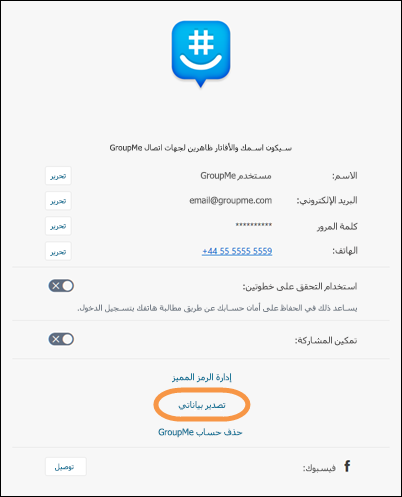
-
يمكنك إنشاء ملف تصدير جديد أو تنزيل ملف تصدير سابق.
ملاحظة: يمكنك امتلاك ملف تصدير نشط واحد فقط في الوقت الحالي. انقر فوق نعم لاستبدال ملف التصدير السابق، إذا تمت مطالبتك بذلك.
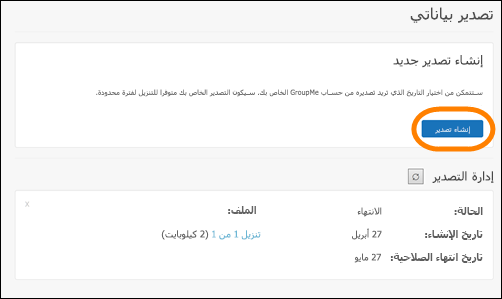
-
بعد النقر فوق إنشاء تصدير، حدد مجموعات البيانات التي تريد تصديرها. حدد التالي.
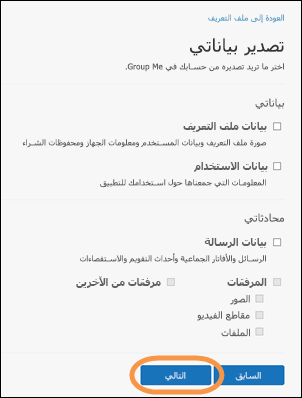
-
حدد المحادثات والرسائل المباشرة التي تريد تصديرها ثم حدد تصدير.
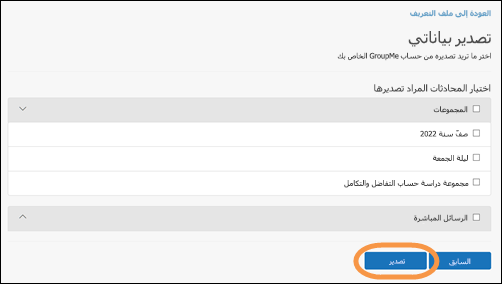
-
ستتلقى رسالة تفيد بأنه يتم الآن إنشاء ملف التصدير خاصتك. انقر فوق رجوع للعودة إلى شاشة "تصدير بياناتي". عندما يتم الانتهاء من إعداد ملف التصدير الخاص بك، سيظهر في ناحية "إدارة التصدير".
-
انقر فوق تنزيل لتنزيل ملف البيانات الذي تم تصديره.
ملاحظة: ستتضمن بيانات حسابك في GroupMe التي تم تصديرها ملفات JSON التي ستحتاج عارض خارجي لقراءتها.










